Google Cloud 圖示與符號
Edraw Content Team
Google Cloud 是由 Google 推出的一套雲端運算服務。它包括用於運算、雲端儲存和應用程式開發的線上託管服務。軟體開發人員、管理員和專業人員使用這些服務,透過線上存取利用 Google 提供的高效能硬體。
Google Cloud 允許快速協作,許多利害關係人可以存取和管理雲端上的專案和數據。Google Cloud 圖示可協助您建立圖表,以圖形化呈現系統及其結構。GCP 架構圖使用標準化的 Google Cloud 圖示,以支援全面的理解和團隊協作。
![]()
1. 什麼是 Google Cloud 圖示
Google Cloud 架構包含各種服務和雲端儲存解決方案,包括大數據、安全、雲端儲存、運算等等。Google Cloud 圖示以圖形化方式呈現針對組織建立的 Google Cloud 解決方案中涉及的角色、使用案例、功能和設備。這些 Google Cloud 架構圖有許多用途,包括:
- 1. 使用標準化的 Google Cloud 圖示,可以全面了解架構的結構、運作和流程。
- 2. 任務分工和團隊協作變得簡單,因為有系統可參考。每個人都知道系統如何運作。
- 3. 故障排除和效能評估是具高效率的。由於可以一目了然地審視整個系統,因此可以輕鬆識別瓶頸。
Google Cloud 圖示以圖形化方式呈現針對組織建立的 Google Cloud 解決方案中涉及的角色、使用案例、功能和設備。
2. Google Cloud 圖示的類型
我們可以根據這些圖示的功能和用途,輕鬆地將 Google Cloud 圖示分類成不同的類別。分類有助於快速定位圖示並準確使用它們。讓我們一一了解不同類型的圖示。
2.1 GCP 大數據圖示
Google 的大數據服務以端到端的整合解決方案在業界占有一席之地。這些服務允許您在Google 硬體上能夠分析、處理和儲存數據。由於基礎硬體設施的維護由 Google 負責,因此您可以專注於數據本身。您甚至可以依此數據運作開源工具以獲得洞見和分析。
![]()
2.2 GCP 運算圖示
Google 運算是 GCP 基礎架構的另一個服務功能。它建立在Google 搜尋引擎和其他相關 Google 服務的相同全球基礎架構之上。 GCP 運算包括虛擬器、自訂映像等。
![]()
2.3 GCP 開發人員工具圖示
GCP 開發人員工具圖示包括與 GCP 架構相關的三個 Google Cloud 圖示。開發人員工具包括支援開發人員建立應用程式的工具和函數庫。這些工具和服務是命令列存取、除錯、後端 API 等。
![]()
2.4 GCP 額外圖示
GCP 額外功能包括不屬於任何特定類別的服務,並為 Google Cloud 基礎架構的所有層面提供服務。
![]()
2.5 GCP 身分與安全圖示
"身分與安全"圖示庫中包括許多 Google Cloud 圖示,例如 Cloud Identity & Access Management、數據遺失防護 API (DLP API)、Cloud Identity-Aware Proxy (Cloud IAP)、Cloud Key Management Service、Cloud Resource Manager、Security Key Enforcement、Cloud Security Scanner 等。
![]()
2.6 GCP 機器學習圖示
GCP 機器學習模組包括預先訓練的模型和用於建立自訂模型的服務。GCP 機器學習使用 Google 伺服器上的高效能硬體和儲存,以提供更好的訓練效能和更高的精確度。
![]()
2.7 GCP 管理工具圖示
GCP 管理工具包括專業和進階雲端服務,例如整合診斷工具、全棧系統、即時日誌管理、詳細的效能洞察和分析、行動應用程式管理等。
![]()
2.8 GCP 網路圖示
與任何其他雲端服務一樣,Google Cloud 圖示無法在沒有網路的情況下運作。這些網路圖示代表了用於分散式系統的服務,包括自動縮放數據和與其他使用者互連。
![]()
2.9 GCP 儲存和數據庫圖示
GCP 儲存和數據庫服務包括 Cloud SQL、Cloud Datastore、Cloud Bigtable、Cloud Storage、Persistent Disk、Firebase 以及還原和即時備份。
![]()
3. 哪裡可以找到 Google Cloud 圖示
Google Cloud 圖示是一組標準化的圖示和符號,代表 GCP 架構中的服務、工具、應用程式和行為者。這些圖示允許架構師和管理者規劃、管理和執行其系統中的 GCP 架構模型。最新的文件庫允許適當的維護、評估、效能改進和有效的疑難排解。EdrawMax 是一個強大的軟體,擁有 Google Cloud 圖示的符號庫。您可以使用庫中的現成圖示,或按照您的需求創建它們。想了解更多關於如何在 EdrawMax 中使用 Google Cloud 圖示和符號的詳細資訊嗎?請繼續閱讀。
您可以在 EdrawMax 的符號庫中輕鬆找到 Google Cloud 符號。EdrawMax 為您提供超過 26000 個符號,您可以用來創建 Google Cloud 或任何其他圖表。您可以在 EdrawMax 中搜尋所需的符號,然後點擊 Google Cloud,轉到 Google Cloud 類別,使用簡單的拖放即可添加任何您想要的符號。
EdrawMax擁有最多Google Cloud符號的資源,您可以在這裡找到數百個 Google Cloud 符號。只需拖放,您就可以輕鬆創建 Google Cloud 圖表。
4. 如何使用 Google Cloud 圖示
EdrawMax 是一個免費的繪製雲端圖表軟體,支援使用軟體中提供的詳盡 GCP 圖示庫繪製所有類型的圖表。讓我們看看如何繪製 Google Cloud 架構圖。
4.1 如何在 EdrawMax 中使用 Google Cloud 圖示
與其浪費時間在紙上繪製 Google Cloud 符號或圖示,您應該尋找一種輕鬆設計 Google Cloud 圖表的方法。EdrawMax 完全可以設計 Google Cloud 圖表。
步驟 1 啟動並登入 EdrawMax
如果您已經有 EdrawMax 的帳戶,請登入以繼續。或是,您可以使用註冊連結創建帳戶並選擇相關選項。登入後,您有兩個選擇。您可以使用範本構建圖表,或從空白畫布開始。導航到"新建"並選擇空白圖表。若想使用範本,請導航到"範本"並搜尋 Google Cloud。
![]()
步驟 2 選擇 Google Cloud 符號
與手動繪圖不同,EdrawMax 可幫助您輕鬆創建 Google Cloud 圖表。在 EdrawMax 的符號部分,您會找到超過 260,000 個可在設計中使用的向量符號。在 EdrawMax 中,您可以在左側工具欄的符號庫中找到 Google Cloud 符號。您可以點擊"+"選項開啟新畫布,製作您的 Google Cloud 圖表。在畫布左側,您會看到一個符號庫,其中包含許多 Google Cloud 符號。您可以在搜尋欄中搜尋特定符號。
![]()
步驟 3 拖放
找到您想要的合適的 Google Cloud 符號後,只需將符號輕鬆拖放到畫布上。通過選擇正確的符號、適當的比例或尺寸以及添加更多細節(如顏色、字型等)來製作。完成 Google Cloud 圖表後,您可以輕鬆地導出檔案或分享您的設計。如有需要,請在此處了解更多 Google Cloud 指南。
![]()
步驟 4 儲存和匯出
儲存您完成的圖表並下載。您還可以將圖表匯出為最常見的格式,例如圖像格式、pdf、ppt、JPEG 等。這些選項可在"檔案"選單的"匯出"中找到。
![]()
4.2 如何在 EdrawMax 中匯入和創建更多 Google Cloud 符號
EdrawMax 透過範本社區持續增加圖示。它提供匯入和創建更多 Google Cloud 圖示來擴展符號庫的選項。擴展圖庫的方式包括創建新圖庫和創建自己的符號。在"圖庫"下的選單中點擊"新建圖庫"。左側圖庫窗格中將出現一個新的空白庫,您可以根據自己的選擇重新命名。
步驟 1 查找符號工具
如果找不到與您想要的符號相似的任何符號,您可以使用鉛筆工具、畫筆工具和錨點工具繪製您自訂的 Google Cloud 符號。在 EdrawMax 上繪製您想要的符號比搜尋適合您需求的符號要容易。您還可以將符號儲存在圖庫中以供日後使用。
- 在上方工具欄中選擇"符號";
- 使用"鉛筆工具"、"畫筆工具"、"錨點工具"從頭開始創建花園符號;
- 選擇"聯合"、"組合"、"減去"、"片段"、"相交"、"智慧形狀"來製作您的符號。
![]()
步驟 2 創建 Google Cloud 符號
如上所述,在 EdrawMax 中創建 Google Cloud 圖示就像製作另一個圖表一樣。在畫布上,使用左側窗格中的形狀繪製符號,然後使用工具欄中的"符號"選單修改它們。您可以使用鉛筆工具、畫筆工具等。使用"符號">"符號工具",包括聯合、相交等。
- 您可以使用各種畫筆樣式來製作符號的不同部分。
- 確保形狀內的插圖不會重疊。
- 製作圖示時,請使用正確的顏色來表示圖示。
![]()
步驟 3 匯入符號
在"我的圖庫"標題旁邊,您可以看到匯入符號選項;點擊此連結將開啟"匯入"對話方塊。在"匯入符號"對話方塊中,您可以匯入圖像、SVG 和 VSSX。匯入 EDT/EDL 檔案選項用於添加您已經構建的庫。
![]()
步驟 4 儲存到您的符號庫
完成 Google Cloud 符號設計或匯入符號圖像後,您需要點擊頂部的"符號",並選擇將"儲存符號"到您的符號庫。或者您可以點擊左側工具欄"我的符號庫"中的"+"。請進入Google Cloud 指南連結,了解更多關於如何繪製 Google Cloud 圖表或設計 Google Cloud 圖表的Google Cloud 指南。
![]()
5. 免費 GCP 架構圖工具
EdrawMax 是一款免費的 GCP 架構圖工具,使用軟體中提供的詳盡 GCP 圖示庫支援所有類型的圖表。EdrawMax 之所以獨特和全面,是因為它擁有出色的功能。
EdrawMax 的主要功能:
- 免費試用版是擁有完整功能的軟體,您可以使用它於所有類型的圖表和繪圖。
- 全面的圖表、流程圖、資訊圖表和雲端服務。它支援 260 多種繪圖類型,超過 26,000 個符號和圖示。圖表類型包括架構、運算、網路、雲端、教育、規劃器、園林設計、地圖等。
- 直觀的佈局和拖放功能允許高效率的繪圖。位置適當的工具欄、選單項和工具允許使用者快速找到所需的功能。
- 簡單的操作介面可以立即開始工作,無需任何培訓或技術背景。
6. 結語
雲端運算允許你從你的電腦使用伺服器上提供的高科技。Google Cloud 平台為客戶提供了多種產品、服務和儲存。由於它是一個精心設計的平台,許多不同形式的系統都是使用它完成的,因此使用視覺工具進行詳細的文件記錄對於系統的最佳效能非常重要。強烈建議使用標準化的 Google Cloud 圖示來創建系統視覺化和計劃,以提高系統的效能。EdrawMax 是一個用於創建 Google Cloud 架構圖的全方位工具。
EdrawMax 是最佳的 GCP 工具,擁有免費的 範本社區和大量的符號和圖示。專業人士和初學者都喜歡 EdrawMax,因為它具有簡單的介面和快速的圖表製作工具。您還可以使用 EdrawMax 從網路匯入符號,並以任何您想要的格式下載或分享您的圖表。
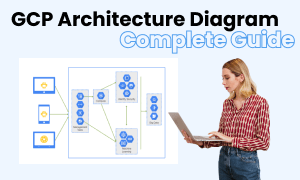
GCP 圖表完整指南
閱讀此完整指南,了解有關 GCP 的所有內容,例如 GCP 類型、GCP 符號以及如何製作 GCP 圖表。

